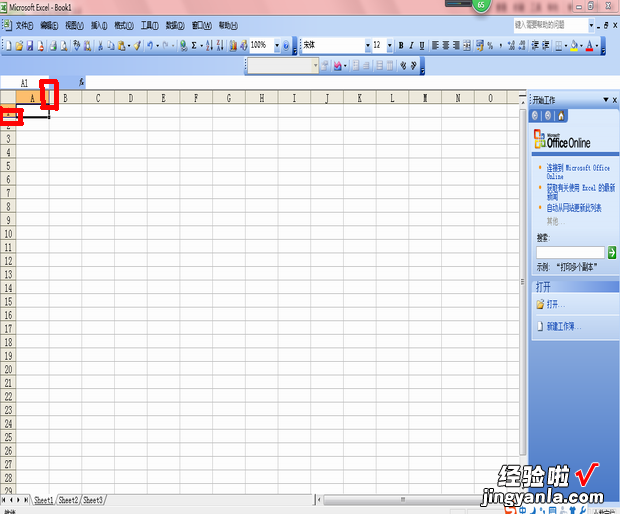如何在excel中输入多行文字 excel长方体表面怎么输入文字
经验直达:
- excel长方体表面怎么输入文字
- 如何在excel中输入多行文字
一、excel长方体表面怎么输入文字
excel表格中绘制了立方体,想要给立方体表面插入文字,该怎么插入呢?下面我们就来看看详细的教程 。
1、我们在桌面上双击excel的快捷图标,将excel这款软件打开,进入到该软件的操作界面如图所示:
2、打开excel之后我们在插入菜单那里找到形状选项,点击形状选项在其下拉菜单那里找到长方体选项,如图所示:
3、选择长方体我们在编辑区里绘制一个长方体 , 如图所示:
4、选择刚刚绘制的长方体在格式里找到绘制横排文本框选项,如图所示:
5、点击绘制横排文本框选项在其子级菜单里找到横排文本框选项,如图所示:
6、选择横排文本框选项 , 我们在刚刚绘制的长方体上单击鼠标作左键然后输入文字,输入文字之后我们在开始里找到垂直居中和居中选项,如图所示:
7、点击垂直居中和居中选项 , 可以看到我们添加问的效果,如图所示:
二、如何在excel中输入多行文字
1、打开电脑,打开excel,选中要输入的多行文字的单元格,选中后右键点击多行文字的单元格 , 找到设置“单元格格式” 。
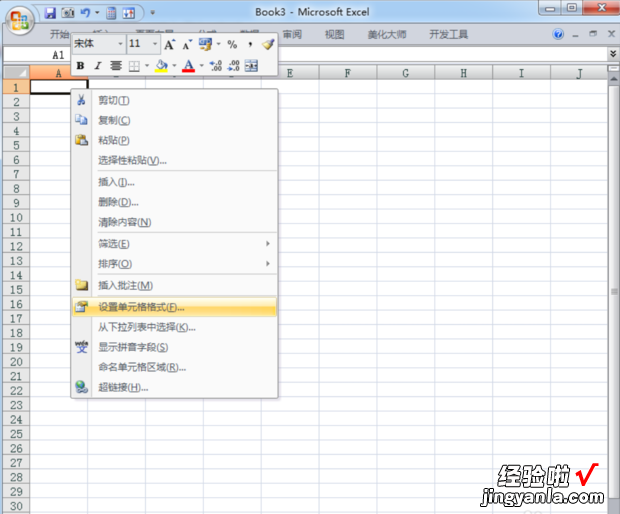
2、点击“设置单元格格式”,然后打开“设置单元格格式”对话框;

3、在“设置单元格格式”对话框中选择“对齐”选项卡,在“对齐”选项卡下,在文本控制中勾选自动换行选项;
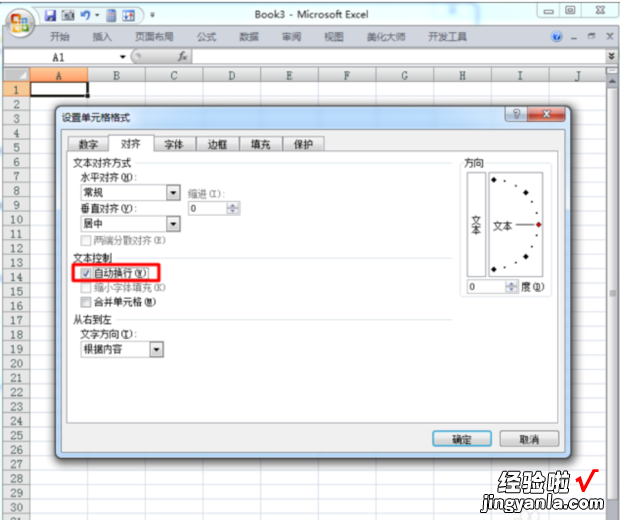
4、点击确定按钮即设置成功,这样就可以在一个单元格中输入多行文字 。
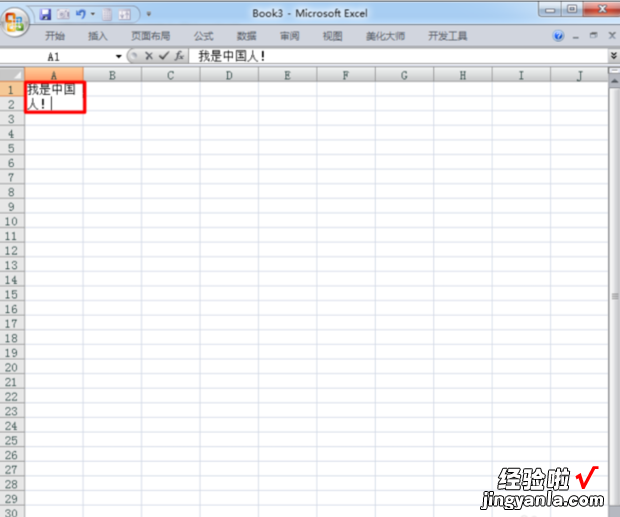
5、可通过拉动单元格的边线 , 调整宽和高 。如下图,拉动图中所圈部位,即可调整 。
【如何在excel中输入多行文字 excel长方体表面怎么输入文字】